如何用电脑Excel画田字格并打印?
Hello!大家好,我是阿广,今天小编来分享一下“如何用电脑Excel画田字格并打印?”这篇文章,我们每天分享有用的知识,下面小编就来分享一下吧,大家一起来学习吧!(⊃‿⊂)
原料/工具
无
方法/步骤
第1步
打开“Excel”,点击“视图”。
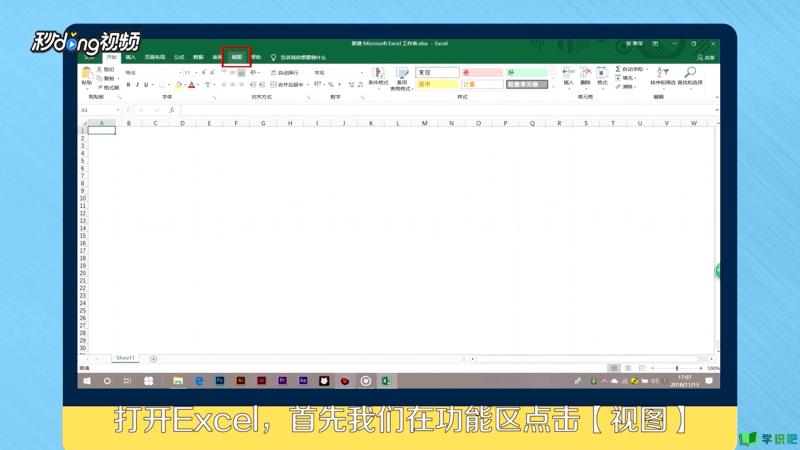
第2步
点击“页面布局”,点击右上角的“小三角”图标。
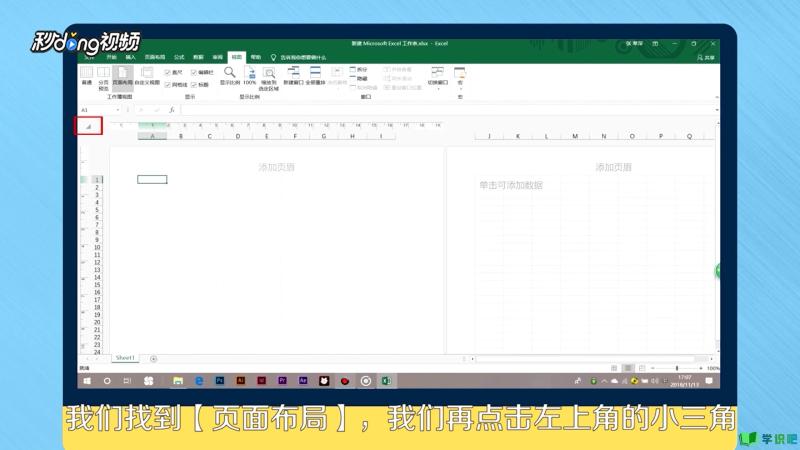
第3步
点击“开始”,点击“格式”,点击“行高”,将行高设置为0.7,点击“确定,再点击“列宽”,将列宽设置为0.7,点击“确定”。
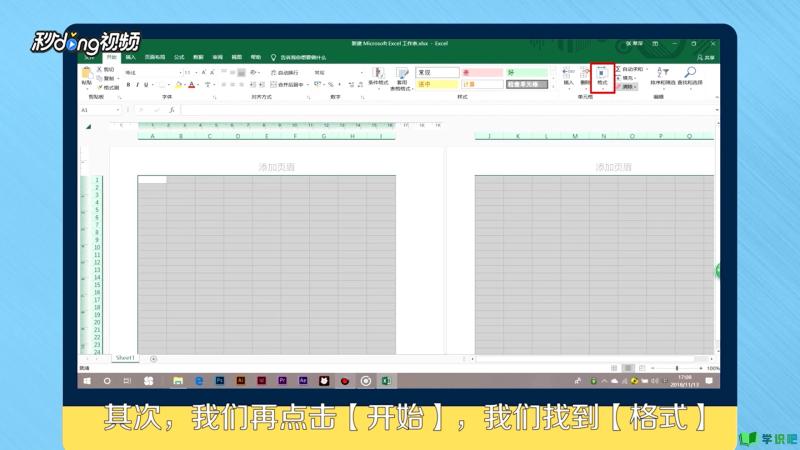
第4步
选中页面左上角开始的“四个单元格”。
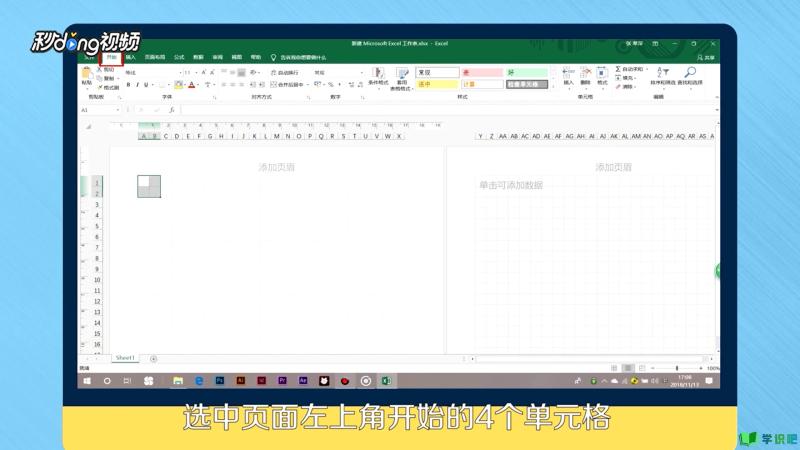
第5步
点击“开始”,点击“其他边框”,选择“实线”点击“外边框”,选择“虚线”点击“内部”,颜色调整为“红色”,点击“确定”。
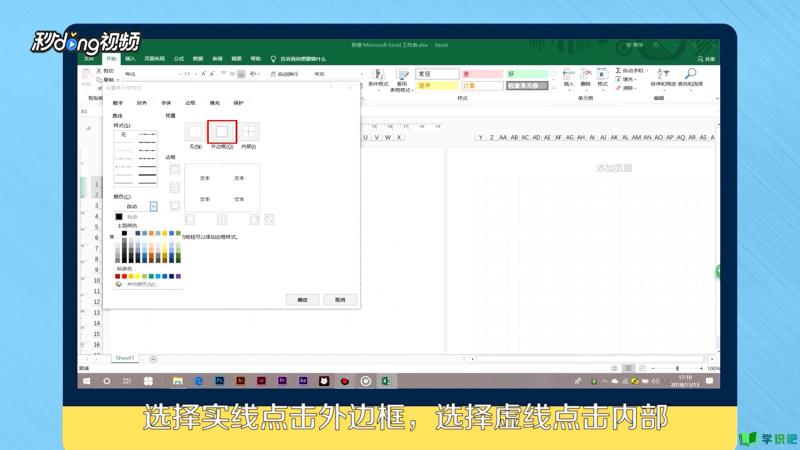
第6步
点击“格式刷”,从第一个田字格后的单元格开始,拖动到X列,从这行田字格下面一行开始,向右下方拖动到最低端。
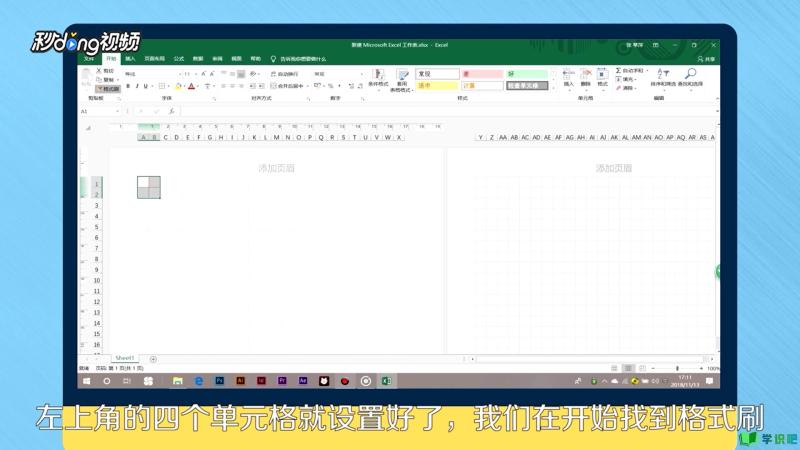
第7步
点击“文件”,点击“打印”。
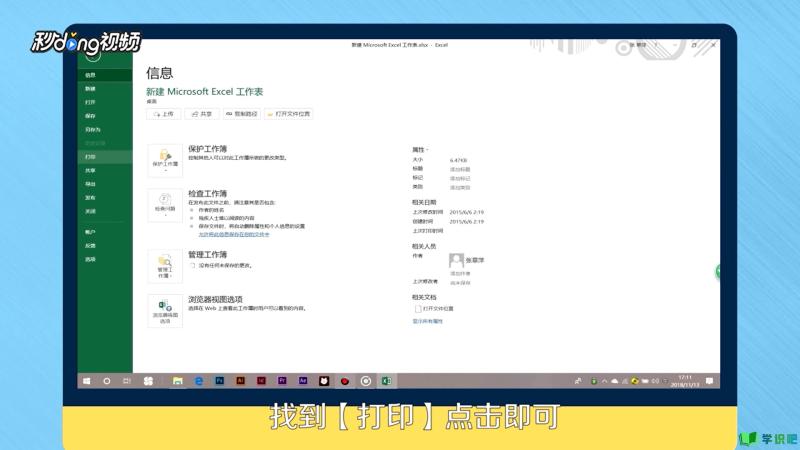
第8步
总结如下。

温馨提示
以上就是“如何用电脑Excel画田字格并打印?”的全部内容了,小编已经全部分享给大家了,希望大家能学到新的知识!最后,小编希望以上分享的内容对大家有所帮助,如果觉得还不错就给小编点个赞吧!(⊃‿⊂)
